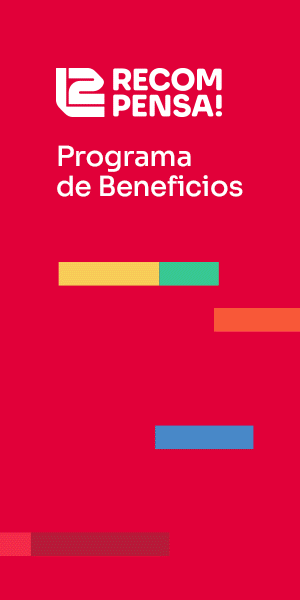Los celulares son una parte tan importante de nuestras vidas que muchos ya los consideran una extensión de nosotros mismos. Con ellos nos comunicamos, nos informamos, nos entretenemos, pagamos cuentas, productos y servicios, accedemos al banco, administramos ahorros y hasta podemos comprar y vender acciones y criptomonedas.
Esta dependencia, multifuncionalidad y uso constante también los convierte en uno de los objetivos principales para delincuentes: los celulares son uno de los dispositivos más robados en Argentina.
El robo de un smartphone, además de la perdida material y el costo de reposición del equipo (que puede ir desde los 200.000 hasta más de un millón y medio de pesos), también puede ocasionar otros graves daños con peligrosas consecuencias: criminales podrían acceder a tus cuentas, perfiles, homebanking y vaciar tus ahorros, hacer fraudes y engañar a tus contactos, por ejemplo.
/cloudfront-us-east-1.images.arcpublishing.com/artear/CJPD2I7CCBC53C73GFREGMAXSY.png)
Por esos motivos, es importante es vital estar prevenido y conocer los pasos a seguir en caso de que te roben el celular. Aquí te compartimos una guía definitiva con lo que tener que hacer ahora mismo y en caso de un siniestro.
Paso a paso para proteger tus datos y ahorros en caso de que te roben tu celular Android
Antes que nada, hay una serie de acciones que tenés que realizar ahora mismo. Son pequeños pasos para que, en caso de que te roben o pierdas el celu, te ahorrará valioso tiempo y trámites, y será mucho más rápido proteger tus datos y dinero.
1. Abrí la app de Teléfono, la que se usa para hacer llamados de línea, y pulsá *#06#. Va a aparecer una ventana con datos y códigos de barra. Hacé una captura de pantalla y guardá esa imagen en la nube, por ejemplo, mandátela a un mail, subila a drive o, en última instancia, compartila por WhatsApp con algún contacto con el que tengas mucha confianza.
2. Activá el PIN de la SIM que usa tu smartphone. Para eso, deberás ir a los Ajustes o Configuración del celular, y buscar las opciones de seguridad de la SIM para encontrar Bloquear tarjeta SIM y Cambiar PIN de la tarjeta SIM. Si nunca lo hiciste, la mayoría tiene 1234 por defecto. Si no es ese, y no podés cambiarlo, comunicate con tu proveedor del servicio para que te ayuden. Es muy importante que lo hagas, ya que evitará que usen ese chip en otro celu desbloqueado y accedan a tus cuentas, WhatsApp, etc.
3. En los ajustes del celular, activá las opciones de desbloqueo biométrico (huella o facial).
4. Activa el doble factor de autenticación en WhatsApp y en las redes sociales que utilices (Twitter/X, Facebook, TikTok, etc). Todas tienen esa y otras medidas de seguridad que encontraras en la configuración de tu perfil en cada una de las apps.
5. Si usás alguna billetera virtual, app de banco o plataforma de comercio electrónico, activá las opciones de acceso biométrico y métodos de verificación. Eso servirá en caso de que quieran realizar transferencias y les pedirán que presionen la huella registrada, reconocimiento facial, etc. También podés seleccionar personas de confianza para que puedan acceder a tu perfil en caso de que te roben el celu o lo pierdas.
6. Verificá las contraseñas que usás en las apps y perfiles. Modificá las que sean iguales o lleven usando por mucho tiempo.
7. En los Ajustes o configuración del celu, buscá Encontrar mi dispositivo y activá la función
8. Memorizá al menos un número de teléfono de una persona de confianza que tenga acceso a tus claves en la nube. Apenas que roben, podrás comunicarte y pedirle que realice los siguientes pasos de manera inmediata y ganar tiempo.
Ahora pasemos a las acciones que debés realizar cuando ya te robaron el celular:
1. Desde una computadora u otro dispositivo, con tu cuenta de Google buscá a Find my Device o Encontrar mi dispositivo. Verás un mapa y la ubicación del teléfono. Podrás activar un sonido para que el celular emita, bloquearlo o resetearlo a modo de fábrica para que no puedan ver tus datos, fotos y demás.
2. Llamá a tu compañía de celular y denunciar el IMEI así no lo pueden usar más. El IMEI (International Mobile Equipment Identity) es un código único de 15 dígitos que identifica a cada teléfono móvil a nivel mundial. Se encuentra en la captura que guardaste antes en el paso 1 de esta guía al tipear *#06#. Ellos también te van a guiar para realizar las denuncias correspondientes.
3. Avisá a la persona de confianza que seleccionaste en las plataformas de comercio electrónico o billeteras virtuales para que acceda a tu cuenta y la bloquee o proteja tus fondos. También podés hacerlo vos cuando tengas acceso a una computadora.
4. Ingresá a Meta para desloguearte de todas sus plataformas (WhatsApp, instagram, Facebook) en https://accountscenter.instagram.com/password_and_security/
5. Entrá a Google y cerrá en todos tus servicios: https://myaccount.google.com/device-activity
6. Cerrá las sesiones de tus redes sociales. Todas tienen opciones para bloquear los perfiles en todos los dispositivos en donde estén abiertas.

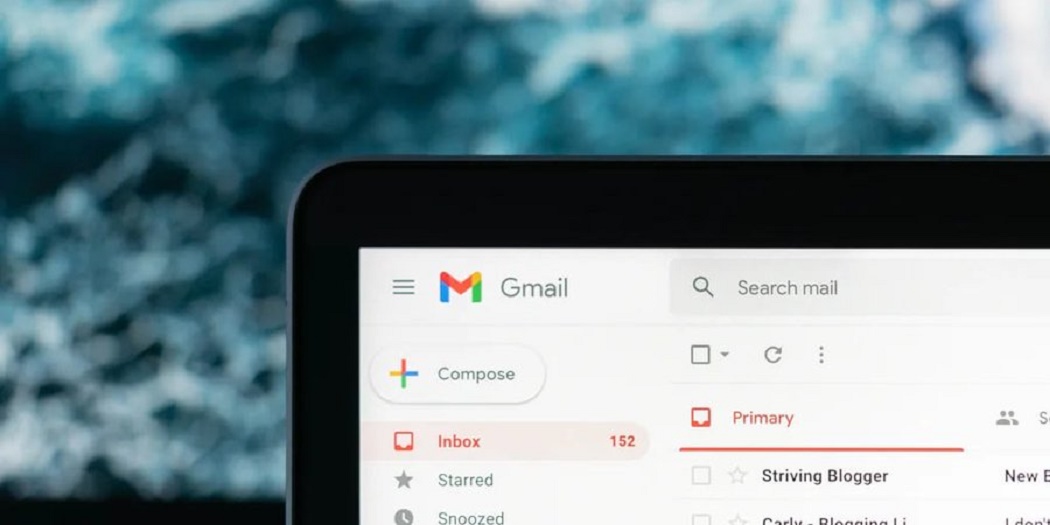
:quality(85)/cloudfront-us-east-1.images.arcpublishing.com/infobae/XHV7OXUWWNDV5OCOW4ABB4IKC4.png 992w) Los usuarios solo pueden almacenar 15 GB en su cuenta de Google. (Google)
Los usuarios solo pueden almacenar 15 GB en su cuenta de Google. (Google):quality(85)/cloudfront-us-east-1.images.arcpublishing.com/infobae/5NPJQARJLRAYPMUZP2XKCGW6NM.jpg 420w) Hay varios trucos para evitar que se llene rápidamente el almacenamiento de Gmail. (Google)
Hay varios trucos para evitar que se llene rápidamente el almacenamiento de Gmail. (Google):quality(85)/cloudfront-us-east-1.images.arcpublishing.com/infobae/7KO2IXWHIJFQ3OPYDOHIVY4GMA.jpg 420w) También se pueden aprovechar las opciones de reenvío de correo. (Fabian Sommer/dpa)
También se pueden aprovechar las opciones de reenvío de correo. (Fabian Sommer/dpa):quality(85)/cloudfront-us-east-1.images.arcpublishing.com/infobae/2B4MBBXBBJD6DI47VEERYA2GA4.png 420w) Google ofrece otras herramientas para la gestión de archivos y liberar espacio en la nube. (Google)
Google ofrece otras herramientas para la gestión de archivos y liberar espacio en la nube. (Google)